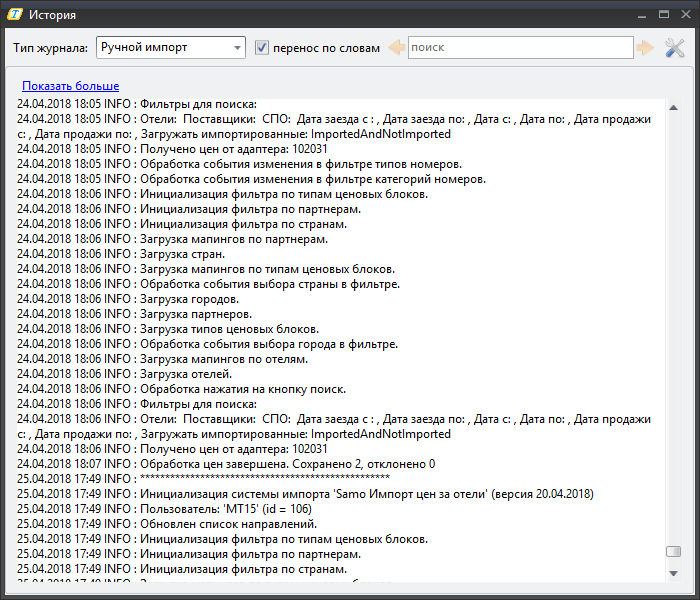Megatec Integration Service:Работа с окном История. Логирование. — различия между версиями
| [досмотренная версия] | [досмотренная версия] |
Biryukov (обсуждение | вклад) м (Biryukov переименовал страницу Megatec Integration Service:Работа с окном История в Megatec Integration Service:Работа с окном История. Логирование.) |
Parshina (обсуждение | вклад) |
||
| Строка 4: | Строка 4: | ||
==Введение== | ==Введение== | ||
Нажав кнопку [[Файл:Ud_072.png|История]] в главном меню, вы попадете в окно '''История'''. <br /> | Нажав кнопку [[Файл:Ud_072.png|История]] в главном меню, вы попадете в окно '''История'''. <br /> | ||
| − | Данное окно служит для просмотра истории действии пользователей, автозагрузчиков и автоимпортов | + | Данное окно служит для просмотра истории действии пользователей, автозагрузчиков и автоимпортов. |
==Работа с окном История== | ==Работа с окном История== | ||
| Строка 13: | Строка 13: | ||
*'''Автоимпорт'''. | *'''Автоимпорт'''. | ||
| − | «'''Ручной режим'''» отображает информацию о возникших ситуациях во время работы пользователя (дата запуска «'''Megatec Integration Service'''», ручной импорт | + | «'''Ручной режим'''» отображает информацию о возникших ситуациях во время работы пользователя (дата запуска «'''Megatec Integration Service'''», ручной импорт данных, предупреждения во время работы). <br /> |
| − | «'''Работа с внешней системой'''» отображает информацию об операциях с сервисом внешней системы ( | + | «'''Работа с внешней системой'''» отображает информацию об операциях с сервисом внешней системы (загрузка справочников, цен, квот и стопов). <br /> |
| − | «'''Автоимпорт'''» отображает информацию об операциях автоимпорта (автоимпорт цен, | + | «'''Автоимпорт'''» отображает информацию об операциях автоимпорта (автоимпорт цен, квот и стопов). <br /> |
| + | |||
[[Файл: VH_dfsd2.png | Окно история]] <br /> | [[Файл: VH_dfsd2.png | Окно история]] <br /> | ||
| − | ==Настройка отправки писем об ошибках на почту== | + | ==Настройка== |
| + | |||
| + | Также можно настроить логирование импорта данных и отправку писем об ошибках в программе на электронную почту для этого необходимо зайти для каждого адаптера в окно история, нажать на кнопку [[Файл:TP_72.png|Окно конфигурации файлов истории]] и настроить по схеме описанной ниже. | ||
| + | |||
| + | ===Настройка логирования отправки данных=== | ||
| + | |||
| + | Раздел '''<appender name="HotelPricesImport" type="Megatec.MasterTour.Plugins.ImportManager.Common.FileAppenderExt">''' <br/> | ||
| + | |||
| + | name="HotelPricesImport" - действия в главном окне (фильтрация, поиск...) и ручной импорт данных в Мастер-Тур | ||
| + | name="HotelPricesAuto" - автоматический импорт данных в Мастер-Тур | ||
| + | name="HotelPricesExternal" - загрузка из внешней системы данных в промежуточную базу | ||
| + | |||
| + | <syntaxhighlight lang="xml"> | ||
| + | <maximumFileSize value="10MB" /> <!-- максимальный размер файла --> | ||
| + | <file value="Logs\\Import\\ManualTravelLinePricesImport.log.txt" /> <!-- путь и название файла --> | ||
| + | <layout type="log4net.Layout.PatternLayout"> | ||
| + | <param name="ConversionPattern" value="%date{dd.MM.yyyy HH:mm} %-5level: %message%newline" /> <!-- формат строки логирования --> | ||
| + | </layout> | ||
| + | </appender> | ||
| + | </syntaxhighlight> | ||
| + | |||
| + | Аналогичные настройки у разделов: AgreementsReservationImport/Auto/External(бронирование путевок), HotelQuotaImport/Auto/External (квоты и стопы). | ||
| + | |||
| + | ===Отправка писем об ошибках на почту=== | ||
Раздел '''<appender name="ImportSendMail" type="log4net.Appender.SMTPAppender">''':<br/> | Раздел '''<appender name="ImportSendMail" type="log4net.Appender.SMTPAppender">''':<br/> | ||
<syntaxhighlight lang="xml"> | <syntaxhighlight lang="xml"> | ||
| − | <to value=" | + | <to value="" /> <!-- адресат, если несколько, то адреса прописываются через запятую --> |
| − | <from value=" | + | <from value="" /> <!-- корреспондент --> |
| − | <username value=" | + | <username value="" /> <!-- имя пользователя, учетная запись которого будет использоваться для отправки--> |
| − | <password value=" | + | <password value="" /> <!-- пароль--> |
| − | <subject value=" | + | <subject value="INFO" /> <!-- тема письма--> |
| − | <smtpHost value="адрес почтового сервиса | + | <smtpHost value="" /> <!-- адрес почтового сервиса--> |
| − | <port value=" | + | <port value="25" /> <!-- порт --> |
| − | + | ||
| + | </syntaxhighlight> | ||
| − | После настройки необходимо выбрать к какому режиму будет применено и раскомментировать строку в выбранном | + | После настройки необходимо выбрать к какому режиму будет применено и раскомментировать строку в выбранном режиме: |
| − | <syntaxhighlight lang="xml"><!-- <appender-ref ref="ImportSendMail" /> --> </syntaxhighlight> | + | <syntaxhighlight lang="xml"><!-- <appender-ref ref="ImportSendMail" /> --> </syntaxhighlight> |
| − | |||
| − | |||
| − | |||
[[Category:Megatec_Integration_Service]] | [[Category:Megatec_Integration_Service]] | ||
Версия 11:59, 16 мая 2018
Статья находится на стадии разработки.
Версия статьи от 16-05-2018.
Содержание
Введение
Нажав кнопку ![]() в главном меню, вы попадете в окно История.
в главном меню, вы попадете в окно История.
Данное окно служит для просмотра истории действии пользователей, автозагрузчиков и автоимпортов.
Работа с окном История
В данном окне три режима, а именно:
- Ручной режим;
- Работа с внешней системой;
- Автоимпорт.
«Ручной режим» отображает информацию о возникших ситуациях во время работы пользователя (дата запуска «Megatec Integration Service», ручной импорт данных, предупреждения во время работы).
«Работа с внешней системой» отображает информацию об операциях с сервисом внешней системы (загрузка справочников, цен, квот и стопов).
«Автоимпорт» отображает информацию об операциях автоимпорта (автоимпорт цен, квот и стопов).
Настройка
Также можно настроить логирование импорта данных и отправку писем об ошибках в программе на электронную почту для этого необходимо зайти для каждого адаптера в окно история, нажать на кнопку ![]() и настроить по схеме описанной ниже.
и настроить по схеме описанной ниже.
Настройка логирования отправки данных
Раздел <appender name="HotelPricesImport" type="Megatec.MasterTour.Plugins.ImportManager.Common.FileAppenderExt">
name="HotelPricesImport" - действия в главном окне (фильтрация, поиск...) и ручной импорт данных в Мастер-Тур name="HotelPricesAuto" - автоматический импорт данных в Мастер-Тур name="HotelPricesExternal" - загрузка из внешней системы данных в промежуточную базу
<maximumFileSize value="10MB" /> <!-- максимальный размер файла -->
<file value="Logs\\Import\\ManualTravelLinePricesImport.log.txt" /> <!-- путь и название файла -->
<layout type="log4net.Layout.PatternLayout">
<param name="ConversionPattern" value="%date{dd.MM.yyyy HH:mm} %-5level: %message%newline" /> <!-- формат строки логирования -->
</layout>
</appender>
Аналогичные настройки у разделов: AgreementsReservationImport/Auto/External(бронирование путевок), HotelQuotaImport/Auto/External (квоты и стопы).
Отправка писем об ошибках на почту
Раздел <appender name="ImportSendMail" type="log4net.Appender.SMTPAppender">:
<to value="" /> <!-- адресат, если несколько, то адреса прописываются через запятую -->
<from value="" /> <!-- корреспондент -->
<username value="" /> <!-- имя пользователя, учетная запись которого будет использоваться для отправки-->
<password value="" /> <!-- пароль-->
<subject value="INFO" /> <!-- тема письма-->
<smtpHost value="" /> <!-- адрес почтового сервиса-->
<port value="25" /> <!-- порт -->
После настройки необходимо выбрать к какому режиму будет применено и раскомментировать строку в выбранном режиме:
<!-- <appender-ref ref="ImportSendMail" /> -->